


Rendeljen hozzá eseményinformációkat a képekhez, hogy aztán a képeket eseményenként böngészhesse.
Kattintson a Naptár (Calendar) lehetőségre.
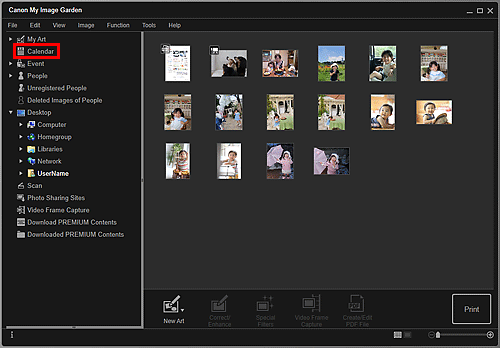
Megjelenik a Naptár (Calendar) nézet.
 Megjegyzés
MegjegyzésEsemények csak akkor jegyezhetők be, ha a Naptár (Calendar) nézet Havi nézetre van állítva. Napi nézet esetén kattintson a Havi néz. (Month View) lehetőségre a képernyő jobb alsó részén Havi nézetre váltáshoz.
Válassza ki a dátumot, amelyhez az eseményt be szeretné jegyezni, majd kattintson az Esemény bejegyzése (Register Event) gombra.
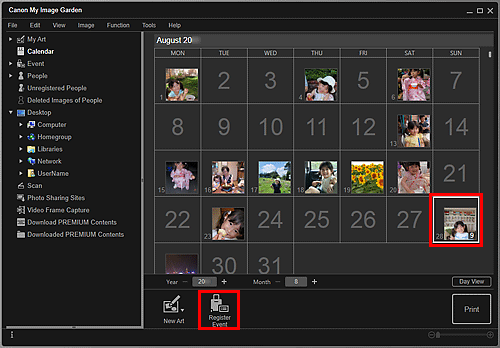
Megjelenik az Esemény bejegyzése (Register Event) párbeszédablak.
 Megjegyzés
MegjegyzésLegfeljebb négy eseményt rendelhet egy-egy dátumhoz.
Írja be az Esemény neve (Event Name) és Kategória (Category) értékeket.
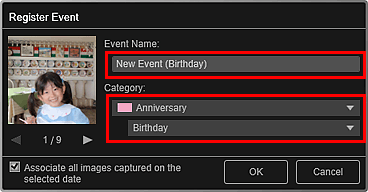
 Megjegyzés
MegjegyzésAz Esemény bejegyzése (Register Event) párbeszédpanelt az „Esemény bejegyzése/Esemény szerkesztése párbeszédpanel” című témakör ismerteti.
Kattintson az OK gombra.
Megjelenik az eseménycím a Naptár (Calendar) nézetben, és a bejegyzett eseménynév megjelenik a képernyő bal oldalán az Esemény (Event) alatt a globális menüben.
 Megjegyzés
MegjegyzésHa a kurzort egy eseménycímke valamelyik vége fölé viszi, akkor annak formája  (Balra-jobbra nyíl) lesz. Ebben az állapotban a cím húzásával kiterjesztheti vagy rövidítheti az esemény időtartamát.
(Balra-jobbra nyíl) lesz. Ebben az állapotban a cím húzásával kiterjesztheti vagy rövidítheti az esemény időtartamát.
Egy már bejegyzett esemény törléséhez kattintson az eseményre az egér jobb oldali gombjával az Esemény (Event) nézetben, majd válassza a megjelenő menü Törlés (Delete) elemét.
 Fontos
FontosHa az egyik kép fájlneve megváltozik vagy áthelyezi a képet, akkor az eseményekre vonatkozó bejegyzett információk elveszhetnek.
Ha a bejegyzett eseményeket tartalmazó képeket másol, akkor az események bejegyzett információi elvesznek.
 Megjegyzés
MegjegyzésEgy meglévő esemény adatait a következő műveletekkel szerkesztheti.
Jelöljön ki egy eseményt az Esemény (Event) nézetben, majd kattintson az Esemény szerkesztése (Edit Event) elemre
Jelöljön ki egy címkét a Naptár (Calendar) Havi nézetében, majd kattintson az Esemény bejegyzése (Register Event) elemre
A lap tetejére |